Cum Potem Miniza Outlook dans le plateau système sous Windows
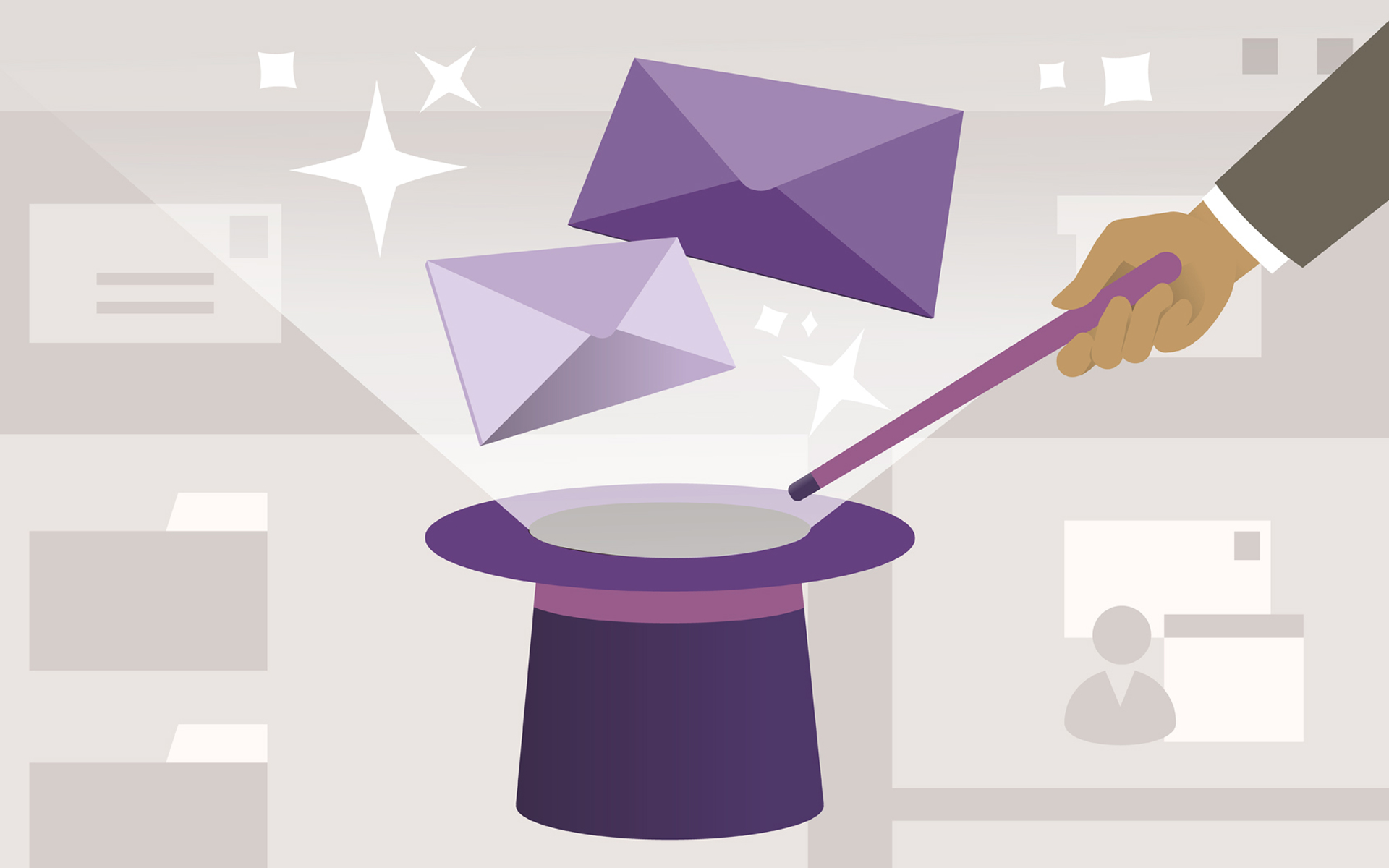
Si vous êtes un utilisateur Microsoft Office 2013 et utiliser Outlook comme client par défaut pour e-mail, vous avez probablement remarqué que lorsqu'il s'agit minimisé, il reste présent dans Barre des tâches. Si vous avez l'habitude de garder Outlook ouvert en permanence et que vous souhaitez que cela le soit au lieu de vous distraire de la barre des tâches ascuns dans la barre d'état système (ou la zone de notification du système) pour minimiser, vous pouvez le faire en suivant l'une des méthodes ci-dessous.
Comment pouvons-nous masquer Outlook dans la barre d’état système de Windows ?
La méthode la plus simple consiste à faire un clic droit sur l'icône Outlook DEPUIS Systray et cochez l'option Masquer une fois réduit à partir du menu affiché. Après avoir sélectionné cette option, quand vous le souhaitez minimise Outlook, il ne sera plus affiché dans Barre des tâches, mais seulement dans zone de notification.
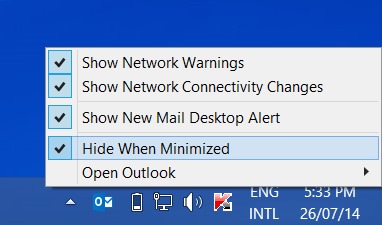
Après avoir fermé le programme Outlook (ou après un redémarrage du système) il est parfois possible que ce paramètre ne soit pas enregistré. Pour un minimisation permanente un Outlook dans bac à système utilisez la méthode suivante :
- ouvrir Rédacteur en chef vous naviguez Catre HKEY_CURRENT_USERSoftwareMicrosoftOffice15.0OutlookPréférence
- puis, dans le panneau de droite, modifiez la valeur de l'entrée DWORD MinVersTray dans 1
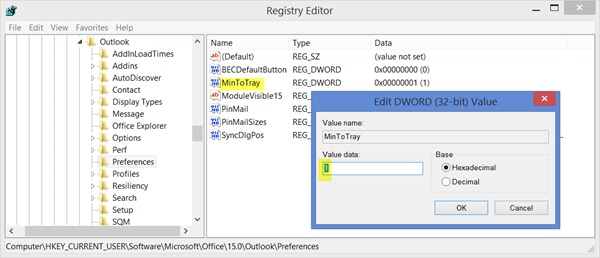
Dupa ce veti face aceste modificari, Outlook sera toujours réduit dans la barre d'état système, que le programme (client de messagerie) ou le système soit redémarré. Succès!
Remarque : Avant d'apporter des modifications aux registres système, effectuez une sauvegarde de ceux-ci ou un point de restauration pour éviter toute conséquence possible.
Réglages furtifs – Comment réduire Outlook dans la barre d'état système sous Windows
Cum Potem Miniza Outlook dans le plateau système sous Windows
Quoi de neuf
À propos stealth
Passionné par la technologie, j'aime tester et écrire des tutoriels sur les systèmes d'exploitation Windows, cherchant à découvrir des choses intéressantes.
Afficher tous les messages furtivementVous pourriez également être intéressé par...

